Kako otvoriti web lokaciju kao samostalnu aplikaciju u Chromeu
Povratak u listopadu, Google je objavio Hangouts kao samostalni program koja bi se mogla pokrenuti u vašem pregledniku. Napravljeno je dovoljno dobro i moglo bi učinkovito zamijeniti proširenje za Hangouts koje inače normalno koristimo. Neke se mrežne aplikacije, a vrlo ih je malo, mogu pokrenuti kao zasebne samostalne aplikacije u Chromeu. U osnovi, to je web-stranica otvorena u prozoru preglednika Chrome bez ikakvih kartica. Čest je primjer kada od Chrome-a primite upozorenje za novu e-poštu, a na njega odgovorite iz same obavijesti. Budući da Chrome može pokrenuti web stranicu kao samostalna aplikacija, postavlja se pitanje, možete li to prisiliti da to učini za određenu aplikaciju? Odgovor je da, a sve što trebate je jednostavno prebacivanje.
Napravite novu prečac za Chrome na radnoj površini. Bilo bi dobro preimenovati je kasnije nakon web stranice koju će pokrenuti. Desnom tipkom miša kliknite ikonu prečaca i odaberite Svojstva. Na kartici Prečac potražite ciljno polje i dodajte sljedeće na kraju… \ chrome.exe nakon dodavanja jednog razmaka,
-app = http://example.com

Ne morate dodati "www" prije domene. Unesite bez obzira na web lokaciju koju želite otvoriti kao Chromeov program. Kliknite Primjeni i zatvorite ovaj prozor. Upotrijebite prečac za pokretanje Chromea i on će web stranicu otvoriti u prozoru sam.
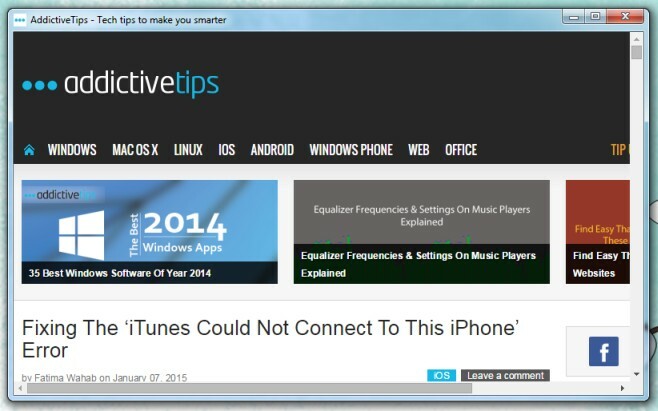
Na traci sa zadacima aplikacija će se pojaviti s web stranicama koje se koriste kao ikona aplikacije. Možete je prikvačiti na programskoj traci, ali bit će prikvačena ikonom Chrome. To djeluje u najnovijoj verziji Chromea (testirano na v. 39.0.2171.95) i ne trebaju biti omogućene posebne oznake. Za pokretanje Google Chrome-a morat ćete upotrijebiti drugu prečac jer će se onaj koji je dodan u ovaj prekidač uvijek otvoriti web mjesto koje ste unijeli i ništa drugo.
traži
Najnoviji Postovi
Kako povećati slike bez narušavanja kvalitete
Tehnologija je prešla dug put. Možemo napraviti nevjerojatne fotogr...
Kako vratiti broj znakova na Twitteru [Chrome]
Twitter je udvostručio ograničenje broja znakova. Prešlo je sa 140 ...
InstaCover: Stvorite Instagram foto kolaž za svoju Facebook naslovnicu
Kad je Facebook kupio Instagram, to je dovelo do niza web aplikacij...


![Kako vratiti broj znakova na Twitteru [Chrome]](/f/5baf018df6ce7880422e4c7f7b303bfc.jpg?width=680&height=100)
